2017.5 OPEL ADAM sat nav
[x] Cancel search: sat navPage 5 of 117

Einführung..................................... 6
Grundsätzliche Bedienung ...........15
Radio ........................................... 23
Externe Geräte ............................ 30
Navigation .................................... 38
Sprachsteuerung .........................54
Mobiltelefon ................................. 55
Stichwortverzeichnis ....................66R 4.0 / Navi 4.0 IntelliLink
Page 17 of 117

Grundsätzliche Bedienung17Zum Durchblättern einer Liste mit
Menüeinträgen stehen folgende
Methoden zur Verfügung:
● Einen Finger an einer beliebigen Stelle auf dem Bildschirm positi‐
onieren und nach oben oder
unten streichen.
Hinweis
Gleichmäßigen Druck ausüben und den Finger mit gleichmäßiger
Geschwindigkeit bewegen.
● S oder R oben/unten an der Bild‐
laufleiste berühren.
● Schieben Sie den Schieberegler der Bildlaufleiste mit dem Finger
nach oben/unten.
Berühren Sie den Listentitel, um zum Listenanfang zurückzukehren.
Hinweis
In den folgenden Kapiteln werden
die Bedienschritte zum Ausführen
eines Bildlaufs in ein Listenelement
über den Bildschirm auf folgende
Weise beschrieben: „...blättern Sie
zum
Hinweis
Ein Bildlauf durch die Seiten kann
nur ausgeführt werden, wenn mehr
als eine Seite verfügbar ist.
Bildlauf zwischen den Seiten ausfüh‐
ren:
● Setzen Sie einen Finger auf eine
beliebige Stelle auf dem Bild‐ schirm und ziehen Sie ihn nach
links, um zur nächsten Seite zu
blättern, bzw. nach rechts, um
zur vorigen Seite zu blättern.
Hinweis
Gleichmäßigen Druck ausüben und den Finger mit gleichmäßiger
Geschwindigkeit bewegen.
● Berühren Sie q oder p auf dem
Bildschirm.
Hinweis
In den nachfolgenden Kapiteln
werden die Bedienschritte zum
Ausführen eines Bildlaufs über den Bildschirm auf folgende Weise
beschrieben: „...zur Seite...blät‐
tern...“.
Springen zu Audio- und
Navigationsanwendung
Mit den Symbolen k oder j, die in
der obersten Zeile einiger Menüs
angezeigt werden, kann direkt zu
einer anderen Anwendung gesprun‐
gen werden.
Page 18 of 117
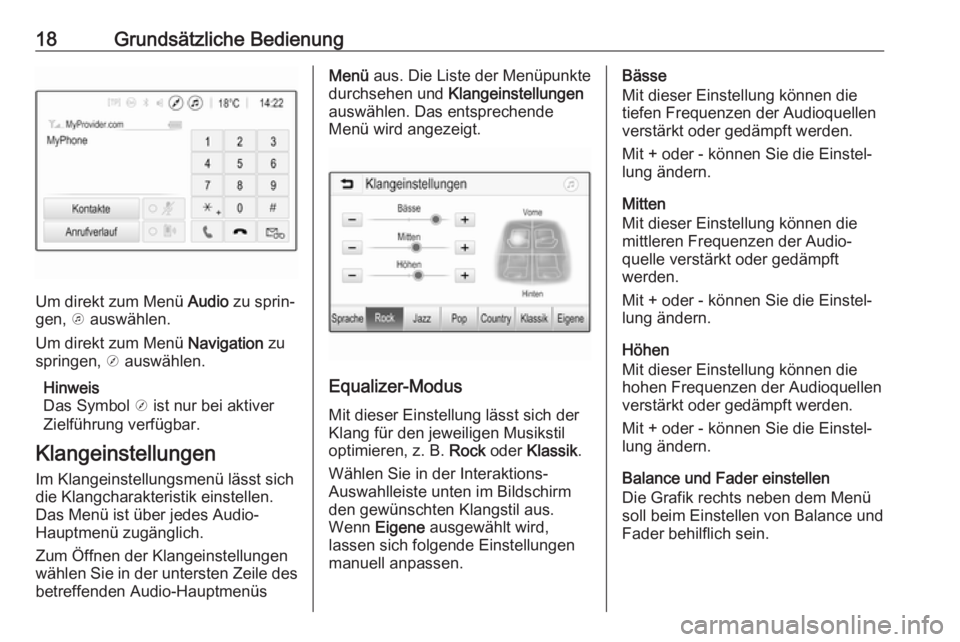
18Grundsätzliche Bedienung
Um direkt zum Menü Audio zu sprin‐
gen, k auswählen.
Um direkt zum Menü Navigation zu
springen, j auswählen.
Hinweis
Das Symbol j ist nur bei aktiver
Zielführung verfügbar.
Klangeinstellungen Im Klangeinstellungsmenü lässt sich
die Klangcharakteristik einstellen.
Das Menü ist über jedes Audio-
Hauptmenü zugänglich.
Zum Öffnen der Klangeinstellungen wählen Sie in der untersten Zeile des betreffenden Audio-Hauptmenüs
Menü aus. Die Liste der Menüpunkte
durchsehen und Klangeinstellungen
auswählen. Das entsprechende
Menü wird angezeigt.
Equalizer-Modus
Mit dieser Einstellung lässt sich der
Klang für den jeweiligen Musikstil
optimieren, z. B. Rock oder Klassik .
Wählen Sie in der Interaktions-
Auswahlleiste unten im Bildschirm
den gewünschten Klangstil aus.
Wenn Eigene ausgewählt wird,
lassen sich folgende Einstellungen
manuell anpassen.
Bässe
Mit dieser Einstellung können die
tiefen Frequenzen der Audioquellen
verstärkt oder gedämpft werden.
Mit + oder - können Sie die Einstel‐
lung ändern.
Mitten
Mit dieser Einstellung können die
mittleren Frequenzen der Audio‐
quelle verstärkt oder gedämpft
werden.
Mit + oder - können Sie die Einstel‐
lung ändern.
Höhen
Mit dieser Einstellung können die
hohen Frequenzen der Audioquellen
verstärkt oder gedämpft werden.
Mit + oder - können Sie die Einstel‐
lung ändern.
Balance und Fader einstellen
Die Grafik rechts neben dem Menü
soll beim Einstellen von Balance und
Fader behilflich sein.
Page 21 of 117

Grundsätzliche Bedienung21
Wenn der Text kontinuierlich durch‐
laufen soll, aktivieren Sie Bildlauf.
Wenn der Text in Blöcken durchlau‐
fen soll, deaktivieren Sie die Einstel‐
lung.
Schwarzes Display
Wenn keine Displaybeleuchtung
erwünscht ist, beispielsweise nachts,
kann das Display ausgeschaltet
werden.
; drücken und dann Einstellungen
auswählen.
Durch die Liste blättern und Display
ausschalten auswählen. Das Display
wird ausgeschaltet. Die Audiofunktio‐ nen bleiben aktiv.
Zum erneuten Einschalten des
Displays den Bildschirm berühren
oder eine Taste drücken.
Werkseinstellungen
(R 4.0 IntelliLink)
; drücken und dann Einstellungen
auswählen.
Die Liste durchsehen und Auf Werks‐
einstellungen zurücksetzen auswäh‐
len.
Die Option Fahrzeugeinstellungen
zurücksetzen setzt alle Optionen zur
Fahrzeugpersonalisierung zurück.
Zum Löschen der gekoppelten Blue‐
tooth-Geräte, der Kontaktliste und
gespeicherten Mailboxnummern
wählen Sie Alle privaten Daten
löschen aus.
Mit Radioeinstellungen zurücksetzen
werden die Klangeinstellungen und
Lautstärke zurückgesetzt sowie alle
Favoriten und die ausgewählten Klin‐
geltöne gelöscht.In jedem Fall wird eine Warnmeldung angezeigt. Mit Fortfahren setzen Sie
die Einstellungen zurück.
Werkseinstellungen (Navi 4.0 IntelliLink)
; drücken und dann Einstellungen
auswählen.
Die Liste durchsehen und Werksein‐
stellungen auswählen.
Fahrzeugeinstellungen
Zum Wiederherstellen aller Fahr‐
zeugpersonalisierungseinstellungen
Werkseinstellungen wiederherstellen
auswählen.
Ein Popup wird angezeigt. Die
Popupmeldung bestätigen.
Informationen des Mobiltelefons
Zum Löschen der gekoppelten Blue‐
tooth-Geräte, der Kontaktliste und
gespeicherten Mailboxnummern
wählen Sie Alle Telefoninformationen
löschen aus.
Ein Popup wird angezeigt. Die
Popupmeldung bestätigen.
Page 22 of 117

22Grundsätzliche BedienungRadioeinstellungen
Zum Zurücksetzen der Klang- und
Lautstärkeeinstellungen und
Löschen aller Favoriten Radioeinstel‐
lungen zurücksetzen auswählen.
Ein Popup wird angezeigt. Die
Popupmeldung bestätigen.
Navigations-Einstellungen
Zum Zurücksetzen aller Navigations‐
parameter und Navigationssyste‐
meinstellungen Navigationseinstel‐
lungen zurücksetzen auswählen. Ein
Untermenü wird angezeigt.
Je nachdem, welche Parameter
zurückgesetzt werden sollen, entwe‐ der Navigationsverlauf löschen
(letzte Ziele), Navigationsfavoriten
löschen (Favoriten) oder Optionen
und Einstellungen zurücksetzen (z. B.
Einstellungen zu Kartenanzeige,
Sprachausgabe oder Routenoptio‐
nen) auswählen.
Ein Popup wird angezeigt. Die
Popupmeldung bestätigen.
Systemversion
; drücken und dann Einstellungen
auswählen.Die Liste durchsehen und Software-
Informationen auswählen.
Wenn ein USB-Gerät angeschlossen
ist, können die Fahrzeuginformatio‐
nen auf diesem Gerät gespeichert
werden.
Systemaktualisierung und dann
Fahrzeuginfo auf USB speichern
auswählen.
System-Updates werden von Ihrer
Werkstatt vorgenommen.
Fahrzeugeinstellungen
Die Fahrzeugeinstellungen sind in
der Betriebsanleitung beschrieben.
Page 38 of 117

38NavigationNavigationAllgemeine Informationen............38
Benutzung .................................... 39
Zieleingabe .................................. 44
Zielführung ................................... 50Allgemeine Informationen
Das Navigationssystem führt Sie
zuverlässig an Ihr Ziel.
Die aktuelle Verkehrslage wird bei der Routenberechnung berücksich‐
tigt. Zu diesem Zweck empfängt das
Infotainment System mittels RDS-
TMC Verkehrsdurchsagen im aktuel‐
len Empfangsgebiet.
Das Navigationssystem kann jedoch
Verkehrsereignisse, kurzfristig geän‐
derte Verkehrsregeln und plötzliche
auftretende Gefahren und Probleme
(wie Straßenarbeiten) nicht berück‐
sichtigen.Achtung
Die Verwendung des Navigations‐ systems entbindet den Fahrer
nicht von seiner Verantwortung für
eine korrekte, aufmerksame
Haltung im Straßenverkehr. Die geltenden Verkehrsregeln
müssen immer eingehalten
werden. Sollte ein Zielführungs‐
hinweis den Verkehrsregeln
widersprechen, so gelten immer
die Verkehrsregeln.
Funktionsweise des
Navigationssystems
Position und Bewegung des Fahr‐
zeugs werden mittels Sensoren vom
Navigationssystem erfasst. Die
zurückgelegte Strecke wird anhand
des Fahrzeugtachometer-Signals
ermittelt (Drehbewegungen auf
gekrümmten Ebenen durch einen
Sensor). Die Position wird mittels
GPS-Satelliten (Global Positioning
System) ermittelt.
Durch den Vergleich der Sensorsig‐
nale mit der digitalen Landkarte kann die Position mit einer Genauigkeit von
ca. 10 Metern errechnet werden.
Das System arbeitet auch bei
schlechtem GPS-Empfang. Die
Ermittlung des Standorts ist in diesem
Fall jedoch weniger genau.
Page 41 of 117

Navigation41Die entsprechende Position wird mit
einem roten d markiert und die
Adresse der Position in einem Text‐
feld angezeigt.
Um zum aktuellen Standort zurück‐
zukehren, Zentrieren am unteren
Bildschirmrand auswählen.
Zoomen
Zum Heranzoomen an einen ausge‐
wählten Kartenstandort den Bild‐
schirm mit zwei Fingern berühren und
die beiden Finger voneinander weg
bewegen.
Alternativ < auf dem Kartenbild‐
schirm verwenden.
Zum Herauszoomen und Anzeigen eines größeren Bereichs um den
aktuellen Standort den Bildschirm mit zwei Fingern berühren und die beiden
Finger zueinander bewegen.
Alternativ ] auf dem Kartenbild‐
schirm verwenden.
Bildschirmschaltfläche „Abbrechen“
Während der aktiven Zielführung wird
links auf dem Bildschirm eine Schalt‐ fläche Abbrechen angezeigt.
Zum Abbrechen der aktiven Zielfüh‐
rungssitzung Abbrechen auswählen.
Die Schaltfläche Fortsetzen wird
einige Sekunden lang auf dem
Kartenbildschirm angezeigt.
Fortsetzen auswählen, um die abge‐
brochene Zielführungssitzung fortzu‐ setzen.
Bildschirmtaste „Übersicht“
Während der aktiven Zielführung wird links auf dem Bildschirm eine Schalt‐fläche Überblick angezeigt.Um eine Übersicht der aktuell aktiven
Route anzuzeigen, Überblick
auswählen. Die Karte wechselt zur
Anzeige der gewünschte Routen‐
übersicht.
Um zur normalen Anzeige zu wech‐ seln, erneut Überblick auswählen.
Schaltfläche f
Bei aktiver Zielführung während des Fahrens auf einer Autobahn wird die
zusätzliche Bildschirmschaltfläche f
am unteren Rand der Karte ange‐
zeigt.
f auswählen, um eine Liste der
nächsten Raststätten anzuzeigen.
Page 43 of 117

Navigation43wenn während der aktiven Zielfüh‐
rung demnächst ein Abbiegemanöver
erfolgen soll. Dies ermöglicht eine
gute Übersicht des erforderlichen
Abbiegemanövers.
Bei deaktivierter Autozoom-Funktion
bleibt die Zoomstufe während der
gesamten Zielführung unverändert.
Zum Deaktivieren der Funktion L auf
der Karte auswählen. Das Menü
Optionen wird angezeigt. Navigati‐
onseinstellungen auswählen und
dann den Schieberegler neben
Automatischer Zoom berühren.
Die Bildschirmschaltfläche erneut
berühren, um die Funktion wieder zu aktivieren.
Sonderzielsymbole auf der Karte
Sonderziele sind Orte von allgemei‐
nem Interesse, beispielsweise Tank‐
stellen oder Restaurants.
Die auf der Karte anzuzeigenden
Sonderzielkategorien können vom
Benutzer ausgewählt werden.
L auf der Karte auswählen, um das
Menü Optionen anzuzeigen. Naviga‐
tionseinstellungen und dann Auf
Karte anzeigen auswählen.Die gewünschten Sonderzielkatego‐
rien aktivieren.
Verkehrsereignisse auf der Karte
Verkehrsereignisse können direkt auf
der Karte angezeigt werden.
Zum Aktivieren der Funktion L auf
der Karte auswählen. Das Menü
Optionen wird angezeigt. Verkehr auf
Karte auswählen. Die Bildschirm‐
schaltfläche wechselt zum Aktivi‐
erungsmodus.
Zum Deaktivieren der Funktion
erneut Verkehr auf Karte auswählen.
Zeitangabe
Die Zeitangabe während der aktiven
Zielführung kann wahlweise in einem
der folgenden Modi angezeigt
werden: verbleibende Fahrtzeit
(Dauer bis zur Ankunft am Ziel) oder Ankunftszeit (Uhrzeit der Ankunft).
L auf der Karte auswählen, um das
Menü Optionen anzuzeigen. Naviga‐
tionseinstellungen und dann Format
der Reisezeit auswählen.
Die gewünschte Option im Unter‐
menü aktivieren.Hinweis
Während der aktiven Zielführung
kann die Zeitangabe durch einfa‐
ches Antippen des Zeitangabefelds
auf dem Bildschirm geändert
werden.
Einstellungen für Warnmeldungen
Wahlweise können zusätzliche
Benachrichtigungen für bestimmte
Verkehrsbereiche eingestellt werden.
L auf der Karte auswählen, um das
Menü Optionen anzuzeigen. Naviga‐
tionseinstellungen und dann
Warnungen auswählen.
Wenn Radarkontrolle aktiviert ist,
wird eine Warnmeldung angezeigt,
wenn sich das Fahrzeug einer
bekannten Radarkamera nähert.
Hinweis
Diese Funktion ist nur verfügbar,
wenn ein solches Warnsystem nicht gegen gesetzlichen Vorschriften im
jeweiligen Land verstößt.
Die gewünschte Option aktivieren.